
यह सॉफ़्टवेयर आपके ड्राइवरों को चालू रखेगा, इस प्रकार आपको सामान्य कंप्यूटर त्रुटियों और हार्डवेयर विफलता से सुरक्षित रखेगा। 3 आसान चरणों में अब अपने सभी ड्राइवरों की जाँच करें:
- ड्राइवर फिक्स डाउनलोड करें (सत्यापित डाउनलोड फ़ाइल)।
- क्लिक स्कैन शुरू करें सभी समस्याग्रस्त ड्राइवरों को खोजने के लिए।
- क्लिक ड्राइवर अपडेट करें नए संस्करण प्राप्त करने और सिस्टम की खराबी से बचने के लिए।
- DriverFix द्वारा डाउनलोड किया गया है 0 इस महीने पाठकों।
कुछ उपयोगकर्ताओं ने विंडोज समर्थन मंचों पर एक के बारे में पोस्ट किया है भाषा टाइपिंग विशेषताएंपापुलेशन इन्वर्शन. यह एक विंडोज 10 है क्रिया केंद्र अधिसूचना जो कुछ उपयोगकर्ताओं के लिए लगभग हर 30 मिनट में पॉप अप हो सकती है।
उपयोगकर्ताओं ने एक समाधान की तलाश में समर्थन फ़ोरम से पूछताछ की है जो इससे छुटकारा दिलाएगा भाषा टाइपिंग विशेषताएं अधिसूचना। ख
नीचे कुछ संकल्प दिए गए हैं जिन्होंने अक्षम कर दिया है टाइपिंग सुविधाएँ उपयोगकर्ताओं के लिए अधिसूचना।
उपयोगकर्ता टाइपिंग अधिसूचना को कैसे निष्क्रिय कर सकते हैं?
1. माध्यमिक भाषा पैक अनइंस्टॉल करें
- उपयोगकर्ताओं ने पुष्टि की है कि अतिरिक्त विंडोज 10 भाषा पैक की स्थापना रद्द करने से छुटकारा मिल गया टाइपिंग सुविधाएँ उनके लिए अधिसूचना। दबाएं खोजने के लिए यहां टाइप करें खोज उपयोगिता खोलने के लिए बटन।
- सर्च यूटिलिटी के टेक्स्ट बॉक्स में 'भाषा' दर्ज करें।
- फिर नीचे दिखाई गई विंडो को खोलने के लिए भाषा सेटिंग्स पर क्लिक करें।
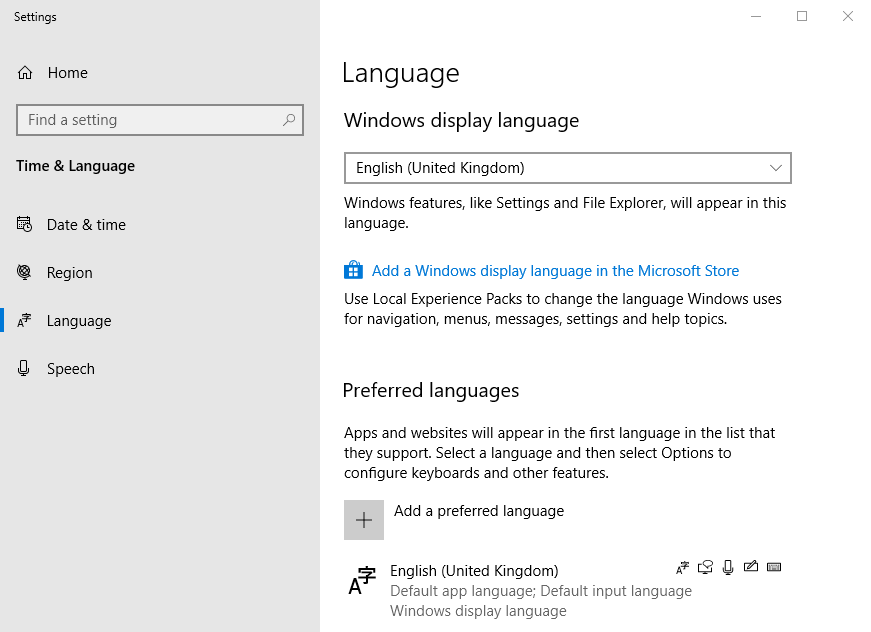
- डिफ़ॉल्ट के अंतर्गत सूचीबद्ध द्वितीयक भाषा पैक का चयन करें।
- दबाओ हटाना पैक को अनइंस्टॉल करने के लिए बटन।
- अधिकांश उपयोगकर्ताओं के पास केवल एक अतिरिक्त भाषा पैक होगा, लेकिन जिन उपयोगकर्ताओं ने अन्य पैक स्थापित किए हैं, उन्हें टाइपिंग सुविधा अधिसूचना से छुटकारा पाने के लिए उन्हें अनइंस्टॉल करने की भी आवश्यकता हो सकती है।
2. एक्शन सेंटर की अधिसूचनाएं बंद करें
- वैकल्पिक रूप से, उपयोगकर्ता एक्शन सेंटर की सूचनाओं को बंद करने का प्रयास कर सकते हैं। ऐसा करने के लिए, विंडोज 10 में सर्च बॉक्स खोलें।
- इनपुट 'सूचनाएं' खोज कीवर्ड के रूप में।
- नोटिफिकेशन और एक्शन सेटिंग्स पर क्लिक करें, जो सीधे नीचे दिखाए गए सेटिंग्स ऐप को खोलता है।
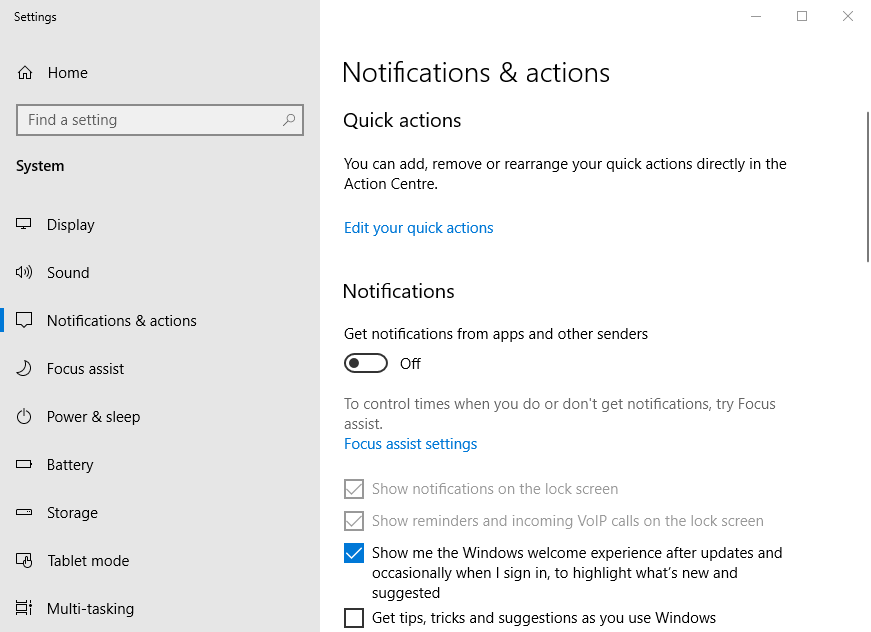
- बंद करें ऐप्स से सूचनाएं प्राप्त करेंऔर अन्य प्रेषक विकल्प।
- इसके अलावा, अचयनित करें टिप्स, ट्रिक्स और सुझाव प्राप्त करें विकल्प।
3. क्रिया केंद्र को अक्षम करने के लिए रजिस्ट्री संपादित करें
- यदि एक्शन सेंटर नोटिफिकेशन को बंद करने से काम नहीं चलता है, तो एक्शन सेंटर को अक्षम करने के लिए रजिस्ट्री को संपादित करने का प्रयास करें। ऐसा करने से पहले, कुछ उपयोगकर्ता पसंद कर सकते हैं सिस्टम पुनर्स्थापना बिंदु सेट करें.
- विंडोज की और आर हॉटकी को दबाकर रन खोलें।
- रन में इनपुट 'regedit' और क्लिक करें ठीक है खोलने के लिए रजिस्ट्री संपादक.
- इसके बाद, इस कुंजी को रजिस्ट्री संपादक की विंडो में खोलें: HKEY_CURRENT_USER\SOFTWARE\Policies\Microsoft\Windows\Explorer।
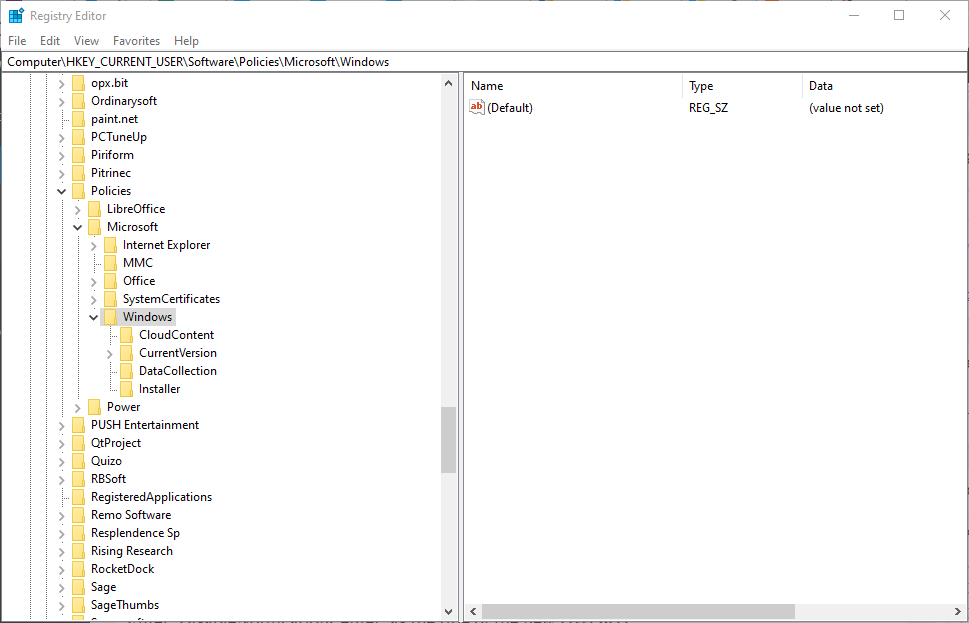
- यदि रजिस्ट्री में एक्सप्लोरर कुंजी नहीं है, तो विंडोज कुंजी पर राइट-क्लिक करके और चयन करके एक जोड़ें नवीन व > चाभी. फिर कुंजी के शीर्षक के रूप में 'एक्सप्लोरर' दर्ज करें।
- नई एक्सप्लोरर कुंजी का चयन करें।
- चयन करने के लिए रजिस्ट्री संपादक के दायीं ओर रिक्त स्थान पर राइट-क्लिक करें नवीन व > ड्वार्ड (32-बिट).
- नए DWORD के शीर्षक के रूप में 'अक्षम अधिसूचना केंद्र' दर्ज करें।
- सीधे नीचे विंडो खोलने के लिए DisableNotificationCenter पर डबल-क्लिक करें।
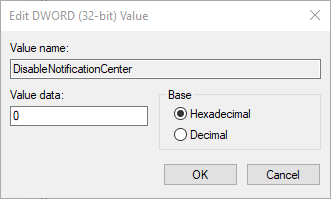
- फिर शून्य को हटा दें, और मान डेटा बॉक्स में '1' दर्ज करें।
- दबाएं ठीक है बटन।
4. स्वत: सुधार गलत वर्तनी वाले शब्द सेटिंग बंद करें
- कुछ उपयोगकर्ताओं ने यह भी पुष्टि की है कि बंद करना स्वत: सुधार गलत वर्तनी वाले शब्द विकल्प अक्षम कर सकता है टाइपिंग सुविधाएँ अधिसूचना। विंडोज की (उस पर माइक्रोसॉफ्ट लोगो के साथ) और एस को एक साथ दबाकर सर्च टूल खोलें।
- फिर 'टाइपिंग' दर्ज करें और नीचे स्नैपशॉट में विंडो खोलने के लिए टाइपिंग सेटिंग्स पर क्लिक करें।
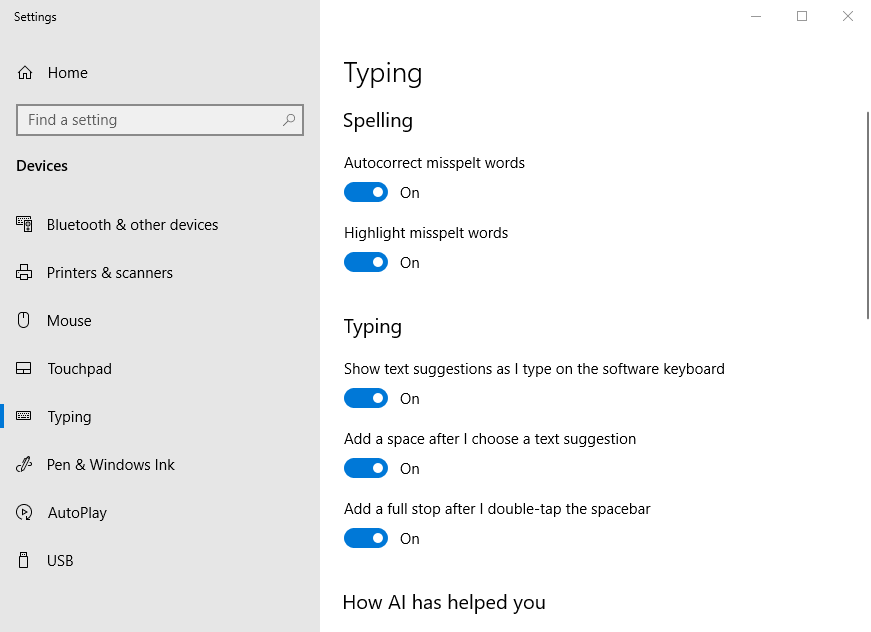
- बंद करें स्वत: सुधार गलत वर्तनी वाले शब्द स्थापना।
- इसके अलावा, बंद करें गलत वर्तनी वाले शब्दों को हाइलाइट करें विकल्प।
तो, इस तरह खिलाड़ी इसे ठीक कर सकते हैं भाषा टाइपिंग अधिसूचना। तब वह सूचना विंडोज 10 में पॉप अप नहीं होगी।
संबंधित लेख देखने के लिए:
- विंडोज 10 क्रिएटर्स अपडेट अपग्रेड नोटिफिकेशन को कैसे निष्क्रिय करें
- विंडोज 10, 8.1 में ध्वनि सूचनाओं को कैसे निष्क्रिय करें
- विंडोज डिफेंडर से कैसे छुटकारा पाएं आपको अपने कंप्यूटर नोटिफिकेशन को स्कैन करने की जरूरत है
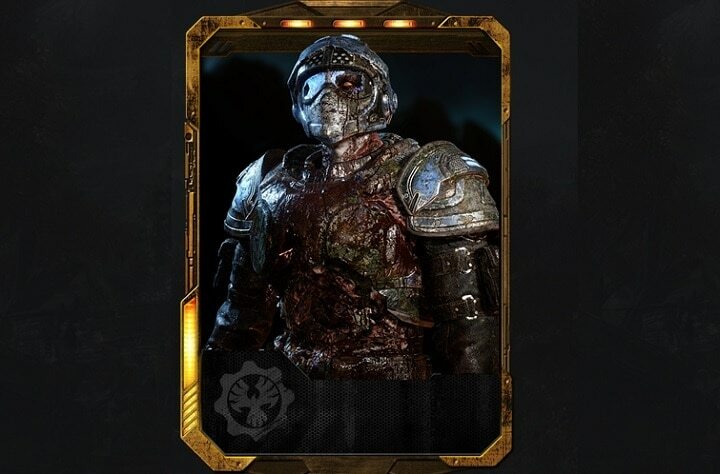

![विंडोज सर्वर के लिए एंटीवायरन प्रोग्राम को बेहतर बनाएं [2012 और 2016]](/f/6bc772cecaa5063636daed812f9d2248.jpg?width=300&height=460)